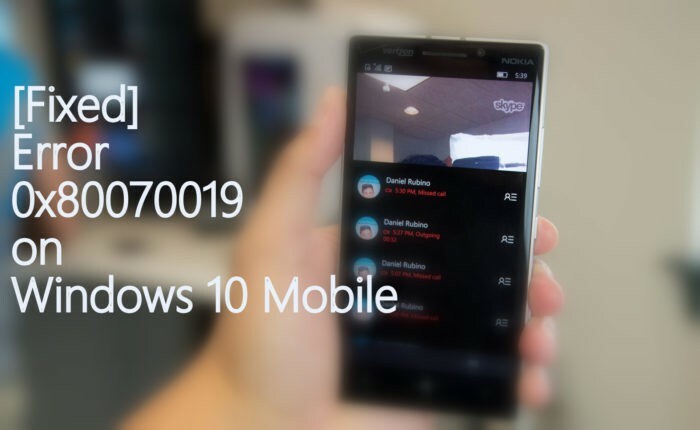
Это программное обеспечение будет поддерживать ваши драйверы в рабочем состоянии, тем самым защищая вас от распространенных компьютерных ошибок и сбоев оборудования. Проверьте все свои драйверы сейчас за 3 простых шага:
- Скачать DriverFix (проверенный файл загрузки).
- Нажмите Начать сканирование найти все проблемные драйверы.
- Нажмите Обновите драйверы чтобы получить новые версии и избежать сбоев в работе системы.
- DriverFix был загружен 0 читатели в этом месяце.
Microsoft Windows всегда умудрялась очаровывать профессионалов своей выдающейся работой /Офисный функционал и продуктивность. Microsoft планирует захватить рынок мобильных устройств с Windows 10 Mobile. В недавних обновлениях Microsoft серьезно поработала над кодом, что привело к поломке таких приложений, как Будильник / Часы, WhatsApp и обмен сообщениями Сервисы.
Затронутые приложения будут отключены серым цветом и при обновлении выдадут код 0x80070019. Если у вас возникла аналогичная проблема, описанная здесь, то вы попали в нужное место. В этом посте мы расскажем, как исправить самую раздражающую ошибку 0x80070019 в Windows 10 Mobile.
В основном у нас есть 3 исправления. Если у вас что-то не получается с первым исправлением, переходите к следующему.
Как исправить сообщение об ошибке 0x80070019
Решение №1: Обновление из старого магазина
- Перейти к Бета-версия магазина приложение и нажмите на Настройки икона.
- Отключить автообновления нажав на опцию
- Убедитесь, что у вас работает подключение к Интернету, чтобы ваши настройки были сохранены в процессе синхронизации настроек.
- Затем откройте старое приложение Store и установите обновления, которые не удалось выполнить. Бета-версия магазина. Если приложение по-прежнему выдает ошибку обновления, просто удалите и установите его заново.
Вы пробовали этот процесс, и если он все еще не помог решить вашу проблему, выполните метод мягкого сброса, как указано ниже.
Решение № 2: Выполнение мягкого сброса
Мягкий сброс - это самый быстрый способ исправить все системные ошибки с минимальной потерей данных или без нее.
- Для мягкого сброса вам просто нужно нажать Выключение питания + кнопка уменьшения громкости и задержите его на мгновение. Как только вы почувствуете вибрацию, дайте устройству немного отдохнуть.
- Теперь вам нужно оставить устройство в покое на некоторое время, скажем, на 10-20 минут. Он только что получил травму. Дайте ему пространство.
- Через некоторое время он должен загрузиться и быть готовым к рок-н-роллу, как и раньше.
На этом этапе большинство случаев можно исправить. Если вы все еще не смогли обойти эту ошибку, то лучший метод опубликован специально для вас. Никогда не говори никогда.
Решение № 3: Выполнение аппаратного сброса
Ну что ж. Вот и мы на грани. Аппаратный сброс всегда решает проблемы. Убедитесь, что у вас есть резервные копии данных, прежде чем использовать это мобильно-ядерное средство сдерживания. Создавайте резервные копии своих фотографий, важных файлов и не забывайте об этих очаровательных селфи.
Примечание: Если вы просто закатили глаза по абзацу и остановились на этой заметке. Просто чтобы сообщить вам, что все ваши данные будут удалены с помощью следующего метода. Автор не несет никакой ответственности за потерю данных и поведение устройства Mad Max Fury.
- Чтобы выполнить полный сброс, перейдите в Настройки и нажмите на О.
- Затем выберите, Сбросить ваш телефон а также да после прочтения предупреждения.
- После Аппаратный сброс завершено, вы можете настроить свой телефон заново.
На этом пока все. Если у вас есть вопросы, опубликуйте их в комментариях ниже. Кроме того, не забудьте поделиться этим постом со своими товарищами по работе. Удачного исправления ошибок!

